Создание своего сервера и клиента на бете, Часть 1: Сервер [Guide] [b1.7.3]
Категория: Инструкции, гайды Minecraft
![Создание своего сервера и клиента на бете, Часть 1: Сервер [Guide] [b1.7.3] Создание своего сервера и клиента на бете, Часть 1: Сервер [Guide] [b1.7.3]](https://ru-minecraft.ru/uploads/posts/2023-08/1691403692_preview-kopiya.png)
Если ты хочешь создать свой майнкрафт сервер с клиентом на версии beta 1.7.3? Тогда прочитай этот гайд! Это первая часть, где я расскажу о том как сделать и запустить ваш сервер.
Первые шаги
Думаю, что настроить и запустить сервер это самая простая часть во всём гайде, так что приступим! Для начала вам надо загрузить сам сервер по ссылке: disk.yandex.ru либо из archive.org
Теперь, создайте папку где угодно. Она станет корневой директорией для вашего сервера:
![Создание своего сервера и клиента на бете, Часть 1: Сервер [Guide] [b1.7.3] Создание своего сервера и клиента на бете, Часть 1: Сервер [Guide] [b1.7.3]](https://ru-minecraft.ru/uploads/posts/2023-08/1691404670_screenshot_54.png)
После создания папки, закиньте в неё ваш файлик:
И что бы запустить этот файл нам нужен запускатор, поэтому
вам нужно создать файл с расширением .bat, название не важно, главное именно что бы был именно .bat!
Теперь, вам надо изменить его:
И вставить следующий код:
![Создание своего сервера и клиента на бете, Часть 1: Сервер [Guide] [b1.7.3] Создание своего сервера и клиента на бете, Часть 1: Сервер [Guide] [b1.7.3]](https://ru-minecraft.ru/uploads/posts/2023-08/1691405228_screenshot_4.png)
Что бы вам было понятнее, разберём что значит каждая строчка:
@echo off: Отключает режим вывода команд на экран. Символ @ перед командой echo используется для того, чтобы на экран не выводился и текст самой команды. Проще говоря, для эстетичности и баланса вселенной.
А вот это уже интересно, разберём по командам:
Xms указывает начальный пул выделения памяти, а Xmx указывает максимальный пул выделения памяти для виртуальной машины Java (JVM)
Это означает, что ваш сервер будет запущен с Xms объемом памяти и сможет использовать максимальный Xmx объем памяти. Буква после числа означает единицу измерения объёма памяти:
k=килобайт, m=мегабайт, g=гигабайт:
-jar Указывает вашей java какой исполняемый jar-архив следует запустить:
Команду pause обычно запускают после исполнения предыдущих программ, при исполнении выводит надпись:
Запуск сервера
Итак, вы сделали всё что надо и теперь у вас в папке имеется два файла:
![Создание своего сервера и клиента на бете, Часть 1: Сервер [Guide] [b1.7.3] Создание своего сервера и клиента на бете, Часть 1: Сервер [Guide] [b1.7.3]](https://ru-minecraft.ru/uploads/posts/2023-08/1691406942_screenshot_5.png)
Теперь, просто кликните дважды по вашему .bat файлу и сервер запустится!
Не пугайтесь если он создаст кучу файлов и папок в директории сервера, это так надо:
Вход на сервер
Зайти на ваш сервер можно с любого клиента, от Legacy Launcher до BetaCraft
Но в 99.9% случаев вам не удастся зайти на сервер из за того, что в файле server.properties стоит:
Просто измените его значение на false и перезапустите сервер:
Готово! Вы сделали свой сервер и теперь на нём можно играть!
Плагины!!!!!
Я сам использую эти плагины, и для комфортной игры рекомендую их и вам поставить:
Спасибо за то что прочитали данную статью, это мой первый опыт так что попрошу не кидаться помидорами.
Первые шаги
Думаю, что настроить и запустить сервер это самая простая часть во всём гайде, так что приступим! Для начала вам надо загрузить сам сервер по ссылке: disk.yandex.ru либо из archive.org
Теперь, создайте папку где угодно. Она станет корневой директорией для вашего сервера:
![Создание своего сервера и клиента на бете, Часть 1: Сервер [Guide] [b1.7.3] Создание своего сервера и клиента на бете, Часть 1: Сервер [Guide] [b1.7.3]](https://ru-minecraft.ru/uploads/posts/2023-08/1691404670_screenshot_54.png)
После создания папки, закиньте в неё ваш файлик:
И что бы запустить этот файл нам нужен запускатор, поэтому
вам нужно создать файл с расширением .bat, название не важно, главное именно что бы был именно .bat!
Теперь, вам надо изменить его:
И вставить следующий код:
![Создание своего сервера и клиента на бете, Часть 1: Сервер [Guide] [b1.7.3] Создание своего сервера и клиента на бете, Часть 1: Сервер [Guide] [b1.7.3]](https://ru-minecraft.ru/uploads/posts/2023-08/1691405228_screenshot_4.png)
@echo off
java -Xms1024M -Xmx1024M -jar craftbukkit1-7-3(1060).jar
pause
Что бы вам было понятнее, разберём что значит каждая строчка:
@echo off: Отключает режим вывода команд на экран. Символ @ перед командой echo используется для того, чтобы на экран не выводился и текст самой команды. Проще говоря, для эстетичности и баланса вселенной.
@echo offА вот это уже интересно, разберём по командам:
java -Xms1024M -Xmx1024M -jar craftbukkit1-7-3(1060).jarXms указывает начальный пул выделения памяти, а Xmx указывает максимальный пул выделения памяти для виртуальной машины Java (JVM)
Это означает, что ваш сервер будет запущен с Xms объемом памяти и сможет использовать максимальный Xmx объем памяти. Буква после числа означает единицу измерения объёма памяти:
k=килобайт, m=мегабайт, g=гигабайт:
-Xms1024M -Xmx1024M-jar Указывает вашей java какой исполняемый jar-архив следует запустить:
-jar craftbukkit1-7-3(1060).jarКоманду pause обычно запускают после исполнения предыдущих программ, при исполнении выводит надпись:
C:\Users\User> pause
Для продолжения нажмите любую клавишу . . .
Запуск сервера
Итак, вы сделали всё что надо и теперь у вас в папке имеется два файла:
![Создание своего сервера и клиента на бете, Часть 1: Сервер [Guide] [b1.7.3] Создание своего сервера и клиента на бете, Часть 1: Сервер [Guide] [b1.7.3]](https://ru-minecraft.ru/uploads/posts/2023-08/1691406942_screenshot_5.png)
Теперь, просто кликните дважды по вашему .bat файлу и сервер запустится!
Не пугайтесь если он создаст кучу файлов и папок в директории сервера, это так надо:
Вход на сервер
Зайти на ваш сервер можно с любого клиента, от Legacy Launcher до BetaCraft
Но в 99.9% случаев вам не удастся зайти на сервер из за того, что в файле server.properties стоит:
online-mode=trueПросто измените его значение на false и перезапустите сервер:
Готово! Вы сделали свой сервер и теперь на нём можно играть!
Плагины!!!!!
Я сам использую эти плагины, и для комфортной игры рекомендую их и вам поставить:
Спасибо за то что прочитали данную статью, это мой первый опыт так что попрошу не кидаться помидорами.
| Информация | |
| Для написания комментария зарегистрируйся на сайте, это займет всего пару минут, голосуй за новости, зарабатывай репутацию. | |
![Создание своего сервера и клиента на бете, Часть 1: Сервер [Guide] [b1.7.3] Создание своего сервера и клиента на бете, Часть 1: Сервер [Guide] [b1.7.3]](https://ru-minecraft.ru/uploads/posts/2023-08/thumbs/1691404700_screenshot_1.png)
![Создание своего сервера и клиента на бете, Часть 1: Сервер [Guide] [b1.7.3] Создание своего сервера и клиента на бете, Часть 1: Сервер [Guide] [b1.7.3]](https://ru-minecraft.ru/uploads/posts/2023-08/thumbs/1691405281_screenshot_2.png)
![Создание своего сервера и клиента на бете, Часть 1: Сервер [Guide] [b1.7.3] Создание своего сервера и клиента на бете, Часть 1: Сервер [Guide] [b1.7.3]](https://ru-minecraft.ru/uploads/posts/2023-08/thumbs/1691405198_screenshot_3.png)
![Создание своего сервера и клиента на бете, Часть 1: Сервер [Guide] [b1.7.3] Создание своего сервера и клиента на бете, Часть 1: Сервер [Guide] [b1.7.3]](https://ru-minecraft.ru/uploads/posts/2023-08/thumbs/1691408190_screenshot_6.png)

![Создание своего сервера и клиента на бете, Часть 1: Сервер [Guide] [b1.7.3] Создание своего сервера и клиента на бете, Часть 1: Сервер [Guide] [b1.7.3]](https://ru-minecraft.ru/uploads/posts/2023-08/1691408284_screenshot_7.png)
![Создание своего сервера и клиента на бете, Часть 1: Сервер [Guide] [b1.7.3] Создание своего сервера и клиента на бете, Часть 1: Сервер [Guide] [b1.7.3]](https://ru-minecraft.ru/uploads/posts/2023-08/1691408666_screenshot_8.png)
![Создание своего сервера и клиента на бете, Часть 1: Сервер [Guide] [b1.7.3] Создание своего сервера и клиента на бете, Часть 1: Сервер [Guide] [b1.7.3]](https://ru-minecraft.ru/uploads/posts/2023-08/medium/1691421081_loaded.jpg)
![Создание своего сервера и клиента на бете, Часть 1: Сервер [Guide] [b1.7.3] Создание своего сервера и клиента на бете, Часть 1: Сервер [Guide] [b1.7.3]](https://ru-minecraft.ru/uploads/posts/2023-08/1691409480_screenshot_9.png)
![[Guide] Создание плагинов под бетку, часть 4(Права)](https://ru-minecraft.ru/uploads/posts/2018-07/thumbs/1531426020_your_text.png)
![[Гайд][Spigot][00] Администрирование сервера Minecraft - установка и запуск сервера](https://ru-minecraft.ru/uploads/posts/2016-03/thumbs/1458903768_ntkjq.png)
![[Гайд] Создание сервера с использованием Spigot](https://ru-minecraft.ru/uploads/posts/2014-07/1405323576_bez-imeni-3.jpg)
![[Plugin] Делаем фейковый онлайн в мониторингах!](https://ru-minecraft.ru/uploads/posts/2014-05/1399749558_cooltext1557213109.png)
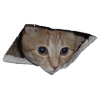



![Xaero's Minimap — миникарта [1.21.11] [1.21.10] [1.21.8] [1.21.5] [1.20.6] [1.19.4] [1.18.2] [1.16.5] [1.12.2] [1.7.10]](https://ru-minecraft.ru/uploads/posts/2021-02/thumbs/1613835630_xaeros-minimap.jpg)
![ToroHealth Damage Indicators - отображение урона и здоровья [1.21.11] [1.21.10] [1.21.8] [1.21.1] [1.20.4] [1.19.2] [1.18.2] [1.17.1] [1.16.5] [1.12.2] [1.7.10]](https://ru-minecraft.ru/uploads/posts/2022-08/thumbs/1661784699_torohealth-damage-indicators.jpg)
![Скачать Faithful - текстуры феитфул [1.21.11] [1.20.6] [1.19.4] [1.18.2] [1.12.2] [1.7.10] [32x]](https://ru-minecraft.ru/uploads/posts/2020-12/thumbs/1608059864_faithful-x32.jpg)
![Iron Chests - Новые сундуки, ирон чест [1.21.11] [1.21.10] [1.21.8] [1.20.4] [1.19.4] [1.18.2] [1.17.1] [1.16.5] [1.12.2] [1.7.10]](https://ru-minecraft.ru/uploads/posts/2021-06/thumbs/1624988011_iron-chests.jpg)
![Minecraft Forge - скачать Майнкрафт Фордж [1.21.11] [1.21.10] [1.21.8] [1.20.6] [1.19.4] [1.16.5] [1.12.2] [1.7.10]](https://ru-minecraft.ru/uploads/posts/2017-04/1493331496_minecraft-forge-download.jpg)
![Fabric - скачать Фабрик для майнкрафт [1.21.11] [1.21.10] [1.21.8] [1.21.5] [1.20.6] [1.16.5]](https://ru-minecraft.ru/uploads/posts/2019-04/thumbs/1556150220_fabric.jpg)
![Just Enough Items (JEI) - джеи, рецепты [1.21.11] [1.21.10] [1.21.8] [1.21.5] [1.20.6] [1.19.4] [1.18.2] [1.16.5] [1.12.2] [1.8.9]](https://ru-minecraft.ru/uploads/posts/2016-01/thumbs/1452422798_jei.png)
![Fabric API - фабрик АПИ [1.21.11] [1.21.10] [1.21.8] [1.21.5] [1.20.6] [1.19.4] [1.18.2] [1.16.5]](https://ru-minecraft.ru/uploads/posts/2019-04/1556249063_fabric-api.jpg)
![Скачать оптифайн - Optifine HD [1.21.10] [1.21.8] [1.20.6] [1.19.4] [1.18.2] [1.17.1] [1.16.5] [1.12.2] [1.7.10]](https://ru-minecraft.ru/uploads/posts/2014-06/1402903134_optifine_lrg.jpg)
![XRay, иксрей чит мод для ресурсов [1.21.4] [1.20.6] [1.19.4] [1.18.2] [1.16.5] [1.12.2] [1.7.10]](https://ru-minecraft.ru/uploads/posts/2019-08/thumbs/1564619454_xray-mod-minecraft.jpg)